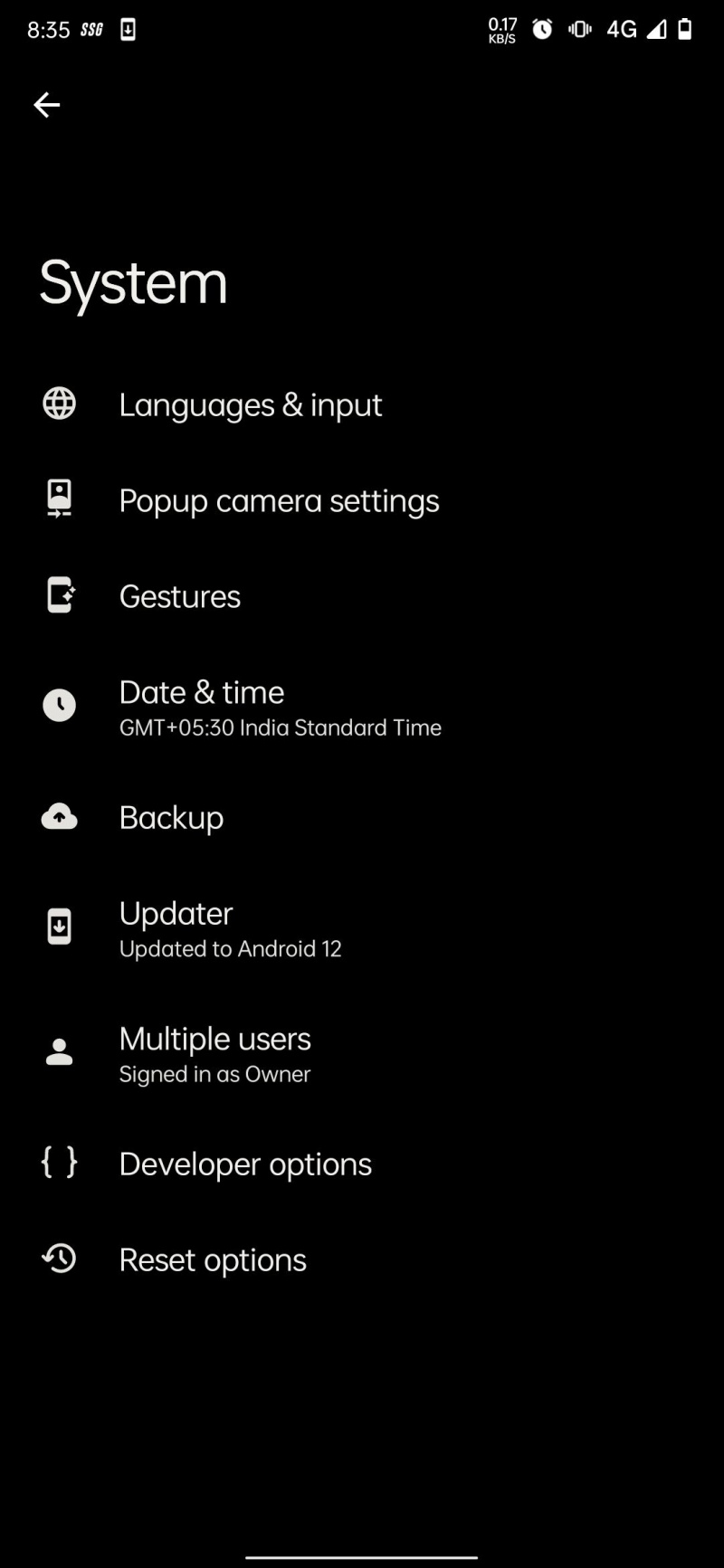Se utilizzi una ROM personalizzata, è importante mantenerla aggiornata. Con ogni nuovo aggiornamento, otterrai funzionalità e correzioni di bug che contribuiscono a migliorare la tua esperienza complessiva con lo smartphone. Gli aggiornamenti possono essere per l'ottimizzazione delle prestazioni o possono includere l'ultima versione di Android che non vuoi saltare.
FARE USO DEL VIDEO DEL GIORNO
Ecco come aggiornare una ROM personalizzata in modo da non perdere mai nuove funzionalità e miglioramenti.
Come aggiornare una ROM personalizzata
Esistono molti modi per aggiornare una ROM personalizzata, ad esempio tramite Comandi ADB o di avvio rapido . Stiamo usando i metodi più popolari; tramite un aggiornamento via etere e tramite a ripristino personalizzato come TWRP o Volpe Arancio.
Prima di iniziare il processo di aggiornamento, devi occuparti di alcune cose:
come impostare l'account google come predefinito
Fai un backup del tuo telefono Android
Prima di iniziare il processo, eseguire il backup di tutti i dati sul telefono. Se il tuo telefono è rootato, puoi usare il Backup in titanio app per creare un backup completo del telefono. In caso contrario, la nostra guida su creando un backup del tuo telefono Android ti aiuterà a creare un backup corretto di tutto sul tuo telefono.
Verifica di avere i file giusti
Verifica sempre di aver scaricato i file ROM compatibili prima di eseguire il flashing di eventuali aggiornamenti. Se esegui il flashing di un file sbagliato, è possibile che il tuo dispositivo entri in un bootloop, in cui il dispositivo si rifiuta di avviarsi, o, nel peggiore dei casi, venga bloccato e non mostri alcun segno di vita.
Se hai murato il tuo telefono facendo lampeggiare lo zip sbagliato, la nostra guida su sblocco di un telefono Android potrebbe aiutarti a risolverlo.
Allo stesso modo, controlla di aver installato la recovery corretta sul tuo telefono. A volte gli sviluppatori consigliano un ripristino specifico nelle note di aggiornamento, quindi quando vedi qualcosa del genere, usa solo il ripristino consigliato.
Verifica di aver scaricato tutti i file di cui hai bisogno
Avere sempre una ROM di backup che sai si avvierà sul tuo dispositivo. Puoi eseguire il flashing di quella ROM se il telefono non si avvia dopo aver eseguito il flashing dell'aggiornamento.
Infine, controlla di aver scaricato tutti i file richiesti menzionati nelle note di aggiornamento, come le zip del fornitore o del firmware. Puoi anche scaricare il file zip Magisk per eseguire il root del telefono o il file DFE (Disable Force Encryption) per rimanere decrittografato dopo il flashing.
Una volta che hai fatto tutto questo, è il momento di aggiornare la ROM.
Metodo 1: aggiorna la tua ROM tramite un aggiornamento OTA
Un aggiornamento OTA, o over-the-air, per una ROM personalizzata è lo stesso metodo che utilizzi per installare i normali aggiornamenti della sicurezza o del sistema operativo su qualsiasi telefono Android. Gli sviluppatori inviano gli aggiornamenti over-the-air ai dispositivi e puoi scaricarli sul telefono dall'app System Updater. Questo è il metodo più semplice, ma è disponibile solo su alcune ROM selezionate.
Ecco come farlo:
- Vai alle impostazioni del tuo telefono, scorri verso il basso, tocca Sistema , poi Aggiornamenti di sistema o Aggiornatore .
- Toccare il Controlla gli aggiornamenti o ricaricare opzione se il nuovo aggiornamento non viene visualizzato sul tuo dispositivo.
- Una volta visualizzato l'aggiornamento, avvia l'installazione toccando il Installare pulsante.
- Dopo aver toccato il pulsante, il telefono si avvierà alla recovery, eseguirà il flashing dell'aggiornamento e avvierà la ROM aggiornata.
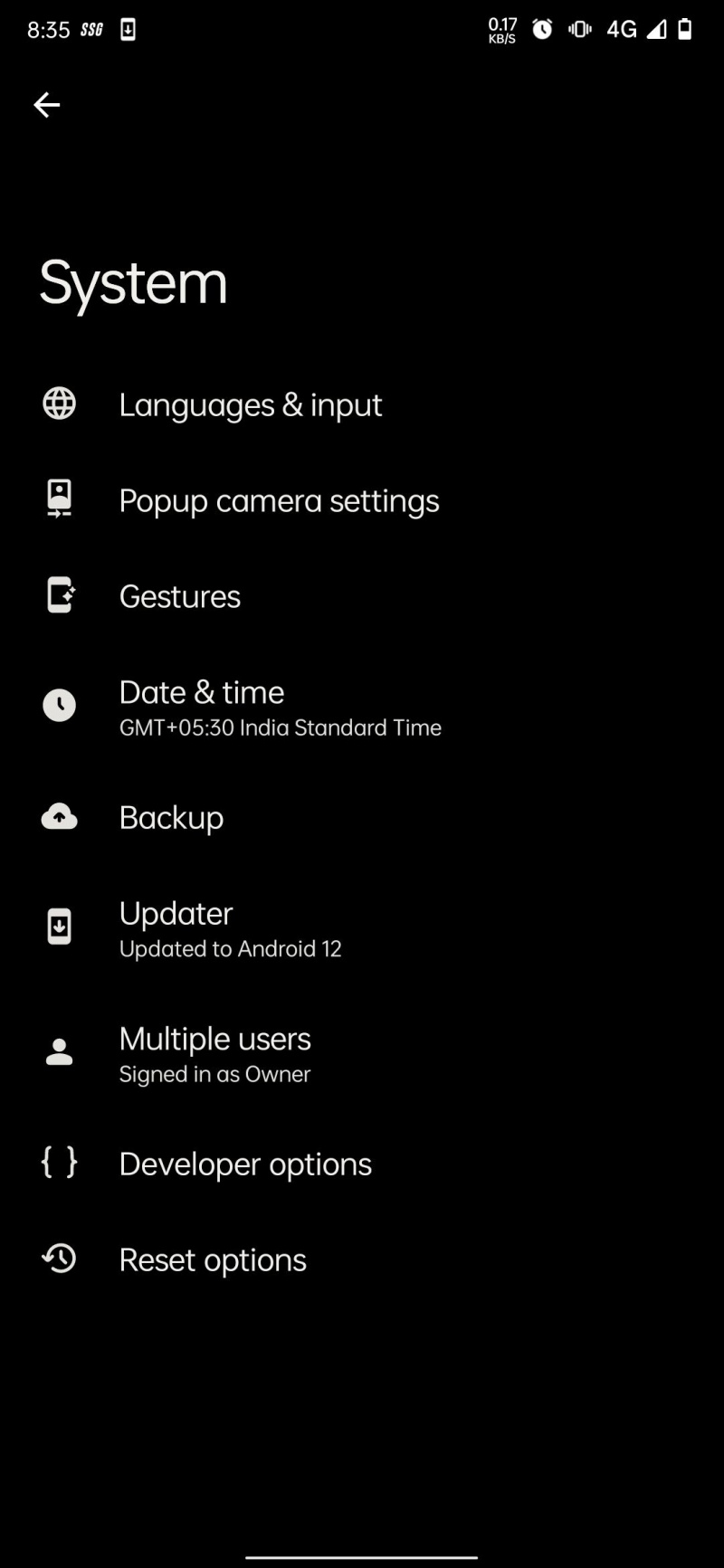
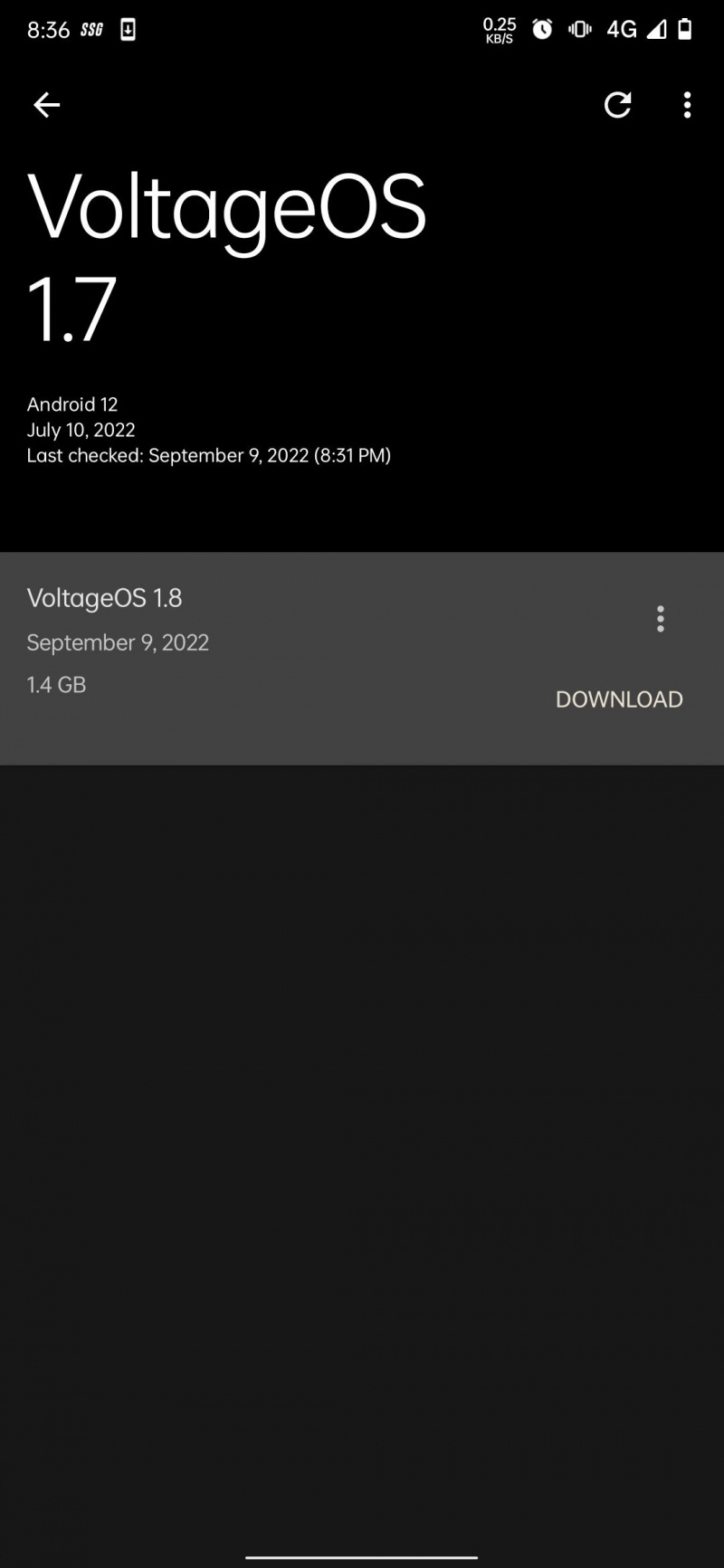
Le opzioni di installazione variano con il programma di aggiornamento. Alcuni mostrano prima l'opzione Download e l'opzione Install appare solo dopo aver completato il download. Altri hanno un unico pulsante Scarica e Installa.
Il metodo OTA è identico al metodo 'dirty flash' che illustreremo di seguito. L'unica differenza è che il processo di flashing OTA è automatico. Non è necessario cancellare alcuna partizione di sistema o scegliere i file e eseguirne il flashing manualmente come negli altri metodi.